Så här tvingar du Avsluta en app på Apple Watch

Om en app på din Apple Watch slutar svara, eller om du bara vill avsluta en app, kan du tvinga appen till sluta istället för att starta om hela klockan. Proceduren är ganska enkel.
Medan du befinner dig i appen du vill sluta, tryck och håll inne sidoknappen.
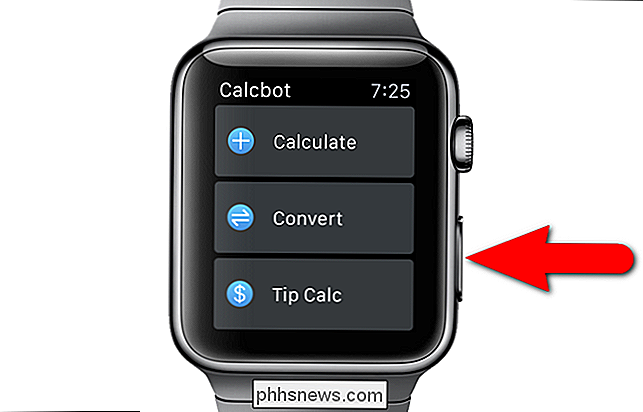
Skärmen eller strömmen av klockan visas. Tryck och håll ned sidoknappen igen. Du returneras kort till appen och sedan till startskärmen för din klocka. Appen är nu stängd.
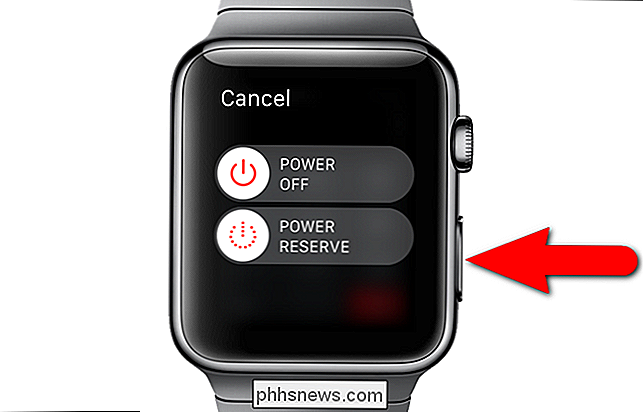
OBS! Den här proceduren stänger appen, men om appen har en skärm i blinkarna, körs den fortfarande. Det enda sättet att stoppa en app i Glances är att ta bort den från blickarna.
Om det inte går att lösa problemet med en app, kan du alltid starta om din Apple Watch genom att hålla inne sidoknappen för att komma till skärmen för att driva ur klockan. Skjut reglaget "Slå av" till höger. Vänta några sekunder och tryck sedan och håll ned sidoknappen tills du ser Apple-logotypen för att slå på klockan igen.

Det finns få saker som irriterande som en Blue Screen of Death, men ibland finns det en enkel lösning för det som att uppdatera BIOS till exempel. Om flera uppdateringar finns tillgängliga gör du stegvisa uppdateringar eller kan du bara använda den senaste versionen direkt? Dagens SuperUser Q & A-post har några användbara råd för en nyfiken läsare.

Så här håller du din Windows-dator och program uppdaterade
Vi vet att uppdatering av din dator är ett krångel-men det är viktigt. Nya säkerhetsbrister upptäckes regelbundet, och de flesta företag är ganska bra om att utfärda korrigeringar för de bristerna som de uppstår. Plugging dessa hål beror dock i stor utsträckning på du för att se till att sakerna uppdateras korrekt.



